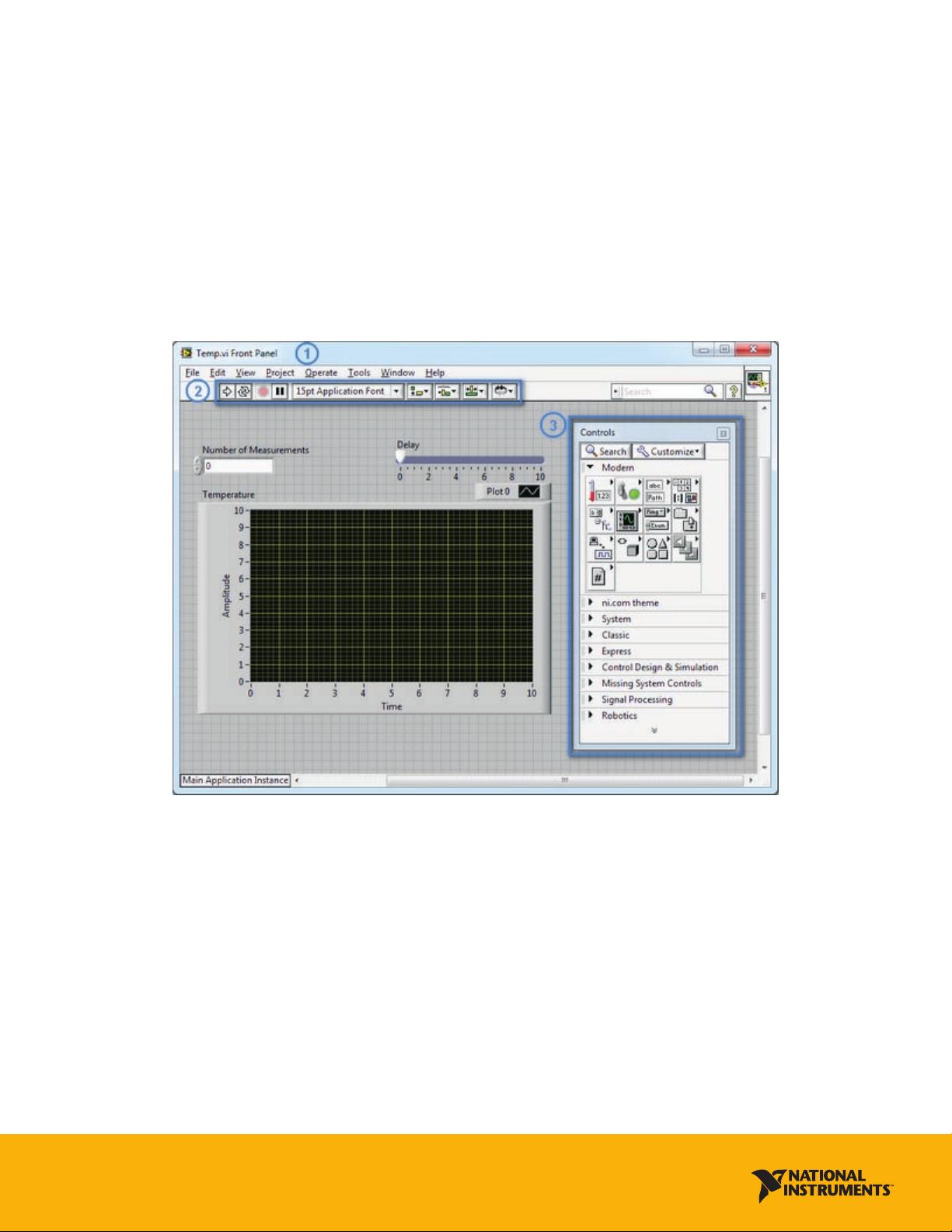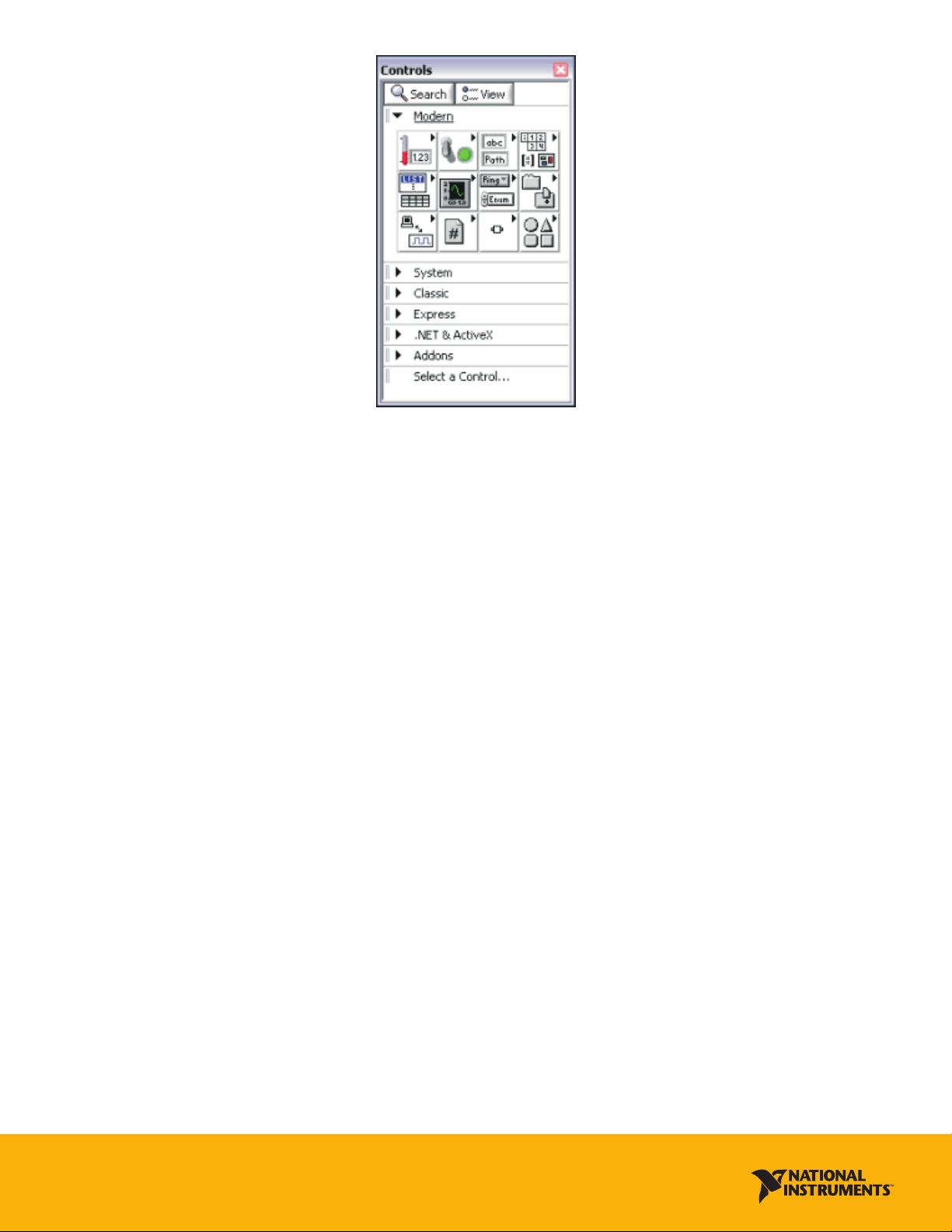labview-environment.pdf
需积分: 0 152 浏览量
更新于2024-02-25
收藏 917KB PDF 举报
### LabVIEW环境设置详解
#### 一、LabVIEW概述与虚拟仪器(VI)
LabVIEW是一种图形化编程语言,被广泛应用于工程和科学领域中的数据采集、分析、显示以及存储等任务。LabVIEW程序被称为虚拟仪器(VIs),这是因为它们的设计理念和操作方式模仿了实际的物理仪器,例如示波器和多用表。
#### 二、VI的基本组成部分
当创建一个新的VI时,会看到两个主要部分:前端面板(front panel)和块图(block diagram)。
##### 1. 前端面板(Front Panel)
前端面板是VI的用户界面。它展示了用于输入数据的控件和用于显示输出结果的指示器。前端面板的设计旨在模拟实际物理仪器的操作面板。例如,在图1中展示了一个前端面板窗口,可以看到包含各种控件的工具栏以及控件调色板。
**图1:前端面板窗口、工具栏和控件调色板**
前端面板上通常会有以下组件:
- **控件(Control)**:如数字旋钮、按钮等,用于接收用户的输入。
- **指示器(Indicator)**:如图表、LED灯等,用于显示VI处理后的结果。
##### 2. 控件调色板(Controls Palette)
控件调色板包含了创建前端面板所需的各类控件和指示器。可以通过选择“查看(View)”菜单中的“控件调色板(Controls Palette)”选项或右击前端面板上的空白区域来访问控件调色板。控件调色板被分为多个类别,可以根据需要显示其中的一部分或全部。在图2中,展示了一个具有所有类别可见的控件调色板,并且“现代(Modern)”类别已被展开。
**图2:控件调色板**
为了查看或隐藏类别(子调色板),可以选择调色板上的“查看(View)”按钮并选择或取消选择“始终可见类别(Always Visible Categories)”选项。
#### 三、控件和指示器的使用
在创建前端面板时,需要使用控件和指示器来构建交互式的输入和输出终端。控件模拟了仪器的输入设备,可以向VI的块图提供数据;而指示器则模拟了仪器的输出设备,用于显示块图所获取或生成的数据。
例如,在图1中的前端面板有两个控件:“测量次数(Number of Measurements)”和“延迟(Delay)”。
- **测量次数(Number of Measurements)**:用户可以通过此控件设定进行多少次数据采集。
- **延迟(Delay)**:该控件允许用户设置两次测量之间的间隔时间。
这些控件和指示器是构成LabVIEW程序的重要元素,它们使得用户能够与VI进行交互,同时也使得VI能够呈现处理后的数据。
通过以上介绍,可以看出LabVIEW环境设置主要包括了前端面板设计和控件调色板的使用。掌握这些基本概念对于使用LabVIEW开发高效、可靠的虚拟仪器至关重要。
AI普惠行者
- 粉丝: 1715
- 资源: 146
最新资源
- 基于Comsol三次谐波的物理现象,大子刊NC复现报告:手性BIC超表面下的远场偏振与手性透射图示分析-电场、二维能带图解读及Q因子图展现所见即所得的光学效应 ,平面手征超表面研究:连续介质中的三次
- 人工智能&深度学习:LSTM 文本分类实战 - 基于 THUCNews 数据集的 Python 源码资源(源码+数据集+说明)
- MATLAB程序专为非全向移动机器人设计的扩展卡尔曼滤波(EKF)数据处理工具箱,精准融合ADS-B与GPS数据,高效状态估计解决方案,MATLAB程序优化:非全向移动机器人EKF状态估计与飞行数据处
- 简易图像处理软件,与PS工具类似
- iOS swift工具类使用
- AR.js 完整资源包,可以完整的引用
- 西门子PLC与三台欧姆龙温控器通讯程序:实现温度控制及监控,支持轮询通讯与故障恢复功能,PLC与触摸屏集成设置温度,支持扩展及详细注释 ,西门子PLC与三台欧姆龙温控器通讯程序:实现温度控制及监控,支
- 这份文档的内容并非技术性文章,而是一段歌词片段,无法按照技术文档的要求生成标准标题 若需要总结,该文档包含了一段歌词,表达了关于期待与未知相遇的主题 但由于内容不足以及非技术性质,无法提供更详细总
- .safetensors转换成.GGUF所需工具cmake
- 三相光伏并网逆变器仿真:PV升压逆变并网系统中的电压电流双环控制与SVPWM策略研究,三相光伏并网逆变器仿真研究:PV光伏boost升压逆变并网系统之电压外环与电流内环SVPWM控制机制探讨,三相光伏
- 《基于信捷PLC的7轴伺服插补联动设备的设计与实现-喷涂机程序与牵引示教功能》,信捷PLC驱动7轴伺服插补联动设备-XD5-48T6-E牵引示教功能与喷涂机程序解析,信捷PLC7轴伺服插补联动XD
- MPC模型预测控制:从原理到代码实现,涵盖双积分、倒立摆、车辆运动学与动力学跟踪控制系统的详细文档与编程实践,MPC模型预测控制原理到代码实现:双积分、倒立摆、车辆运动学与动力学跟踪控制案例详解,mp
- 车路协同C-V2X港口应用分析
- gradle-6.1.1.zip资源下载
- 用dockerfile打包带有nginx-monitor-vts模块的nginx镜像
- .safetensors转换成.GGUF所需工具ccache